画像を開く時によく使うアプリケーションに設定する方法【mac】
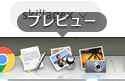
こんにちは!
無謀な働き方改革に巻き込まれているskillagex(twitter:https://twitter.com/skillagex)です。
思考停止になっていると以外と気づかないシリーズと題しまして。
細かいけど時短になるよという話。
課題
使用環境はiMacを使用。
pdf画像やjpg画像を開くと『プレビュー』が勝手に開く。
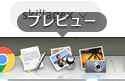
いつもは右クリックで情報を選び、『このアプリケーションで開く▶』を押して、開くアプリケーションを選ぶ。
これをプレビューじゃなくて、よく使う『Photoshop』に変更したい。
設定方法
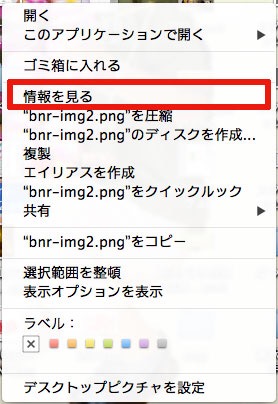
右クリックで情報を選び、『情報を見る』を選んでクリック。
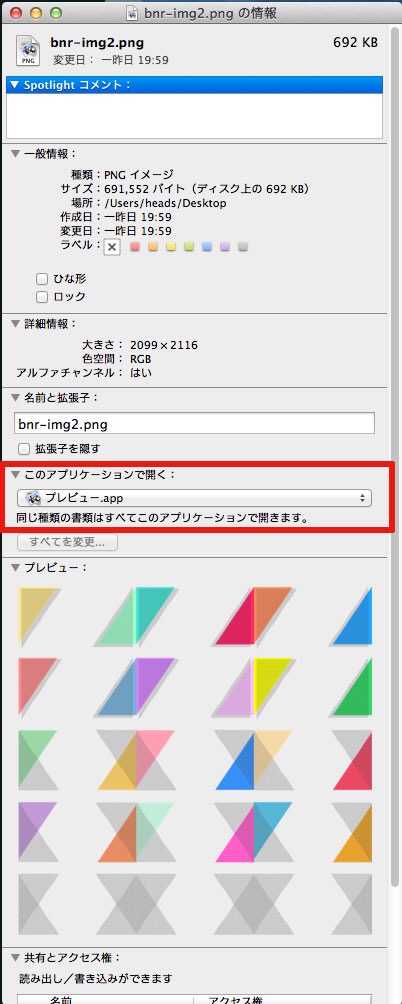
『▼このアプリケーションで開く」をクリックしてPhotoshopを選択してください。
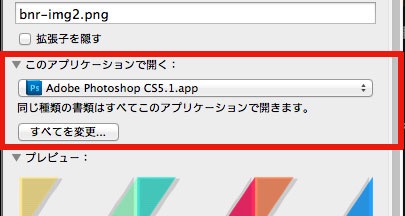
ここで終わればそのデータだけに反映されます。
同じpngすべてに反映したい場合は下の『すべてを変更』を押してまとめて変更出来ます。
ブラウザも設定出来るのでまとめてsafariで開いたり動画拡張子ならまとめてiMovieに設定したりできます。
地味ですが知らないと確実に損している情報なので知らなかった人は変更してみてはいかがでしょうか。
時間の短縮は、細かい所から地道に、ですよ。



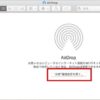

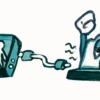
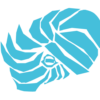




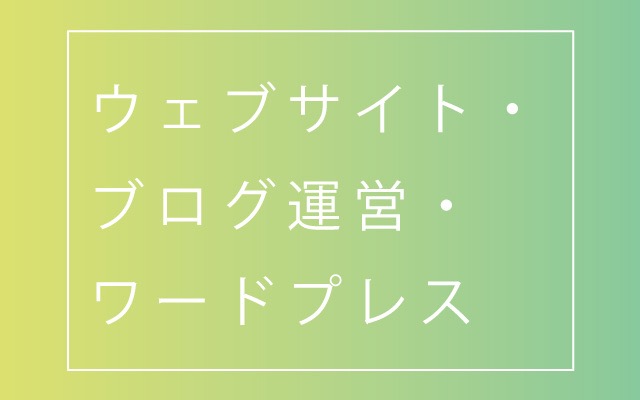

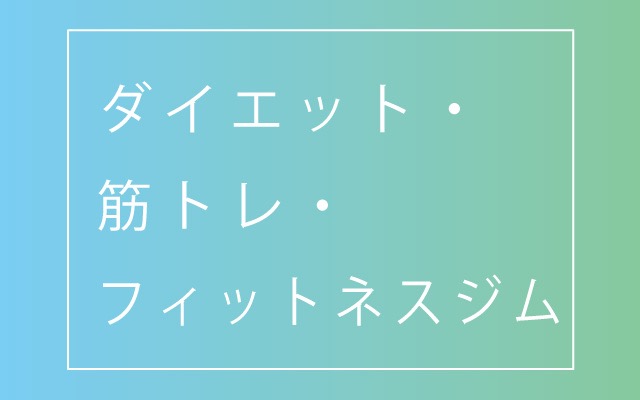
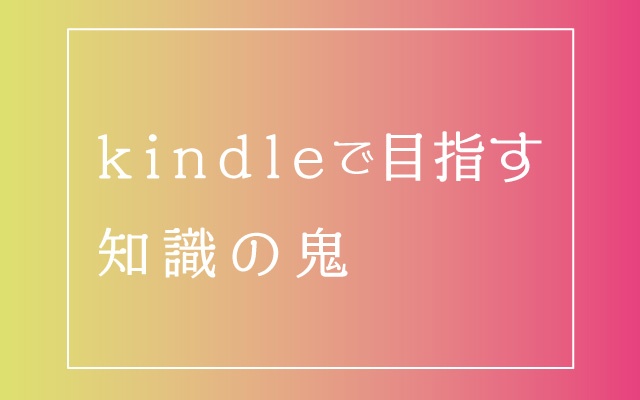










ディスカッション
コメント一覧
まだ、コメントがありません